Le clavier que vous utilisez pour taper un sms ne fait pas de bruit quand vous appuyer sur les touches. Vous aimeriez mettre en place le son du clavier de votre Samsung Galaxy Tab A6. Alors comment faire pour mettre le son sur un clavier d’un appareil android? Dans cet article on va voir comment faire pour mettre en place le son d’un clavier Android en second lieu d’un clavier Gboard. A l’inverse, vous voulez enlever le son des touches tout simplement car cela vous agace. Nous verrons comment faire pour enlever le son du clavier de votre Samsung Galaxy Tab A6.
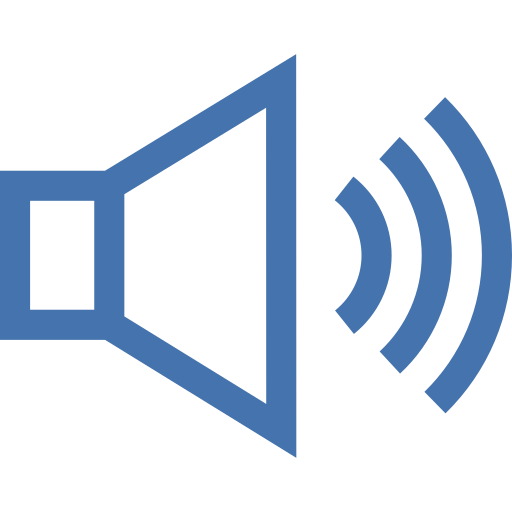
Comment faire pour mettre en place le son du clavier sur Samsung Galaxy Tab A6?
Pour être en mesure de mettre le son des touches sur un téléphone android, c’est assez facile. Il va falloir vous rendre dans les configurations du clavier de votre Samsung Galaxy Tab A6. Selon le clavier que vous avez, celui du fabricant de votre Samsung Galaxy Tab A6 mais aussi Gboard , les étapes pour pouvoir mettre en place le son des touches n’est pas similaire.
Par quel moyen mettre le son du clavier android sur Samsung Galaxy Tab A6?
Pour entendre un son quand vous écrivez sur le clavier, c’est assez simple sur Android. En effet, il faudra seulement suivre ces étapes:
- Allez dans le menu des réglages de votre Samsung Galaxy Tab A6
- Cliquez sur Sons et Vibrations ou Sons et Notifications
- Et ensuite Cliquez sur Sons système et vibration mais aussi Autres sons
- Puis cocher le Son du clavier ou Son des touches
Comment mettre à nouveau le son du clavier Gboard?
Le clavier Gboard de Google vous permet de directement en utilisant le clavier, de parvenir aux paramètres du clavier. Pour activer le son du clavier, reportez vous à ces étapes:
- Allez dans l’appli Message de votre Samsung Galaxy Tab A6
- Puis sélectionnez les paramètres du clavier de Gboard, figuré par une roue dentée
- Ensuite sélectionnez Préférences
- Descendez vers le bas
- Cocher l’option Son à chaque touche
- On peut même changer le volume de la tonalité des touches
Par quel moyen enlever le son des touches du clavier sur Samsung Galaxy Tab A6?
Finalement vous ne voulez plus entendre un son à chaque fois que vous cliquez sur une touche du clavier. Pour enlever le son du clavier, c’est très facile.
Enlever le son du clavier Android
- Allez dans le menu des réglages de votre Samsung Galaxy Tab A6
- Cliquez sur Sons et Vibrations mais aussi Sons et Notifications
- Puis Cliquez sur Sons système et vibration mais aussi Autres sons
- Puis enlever l’option Son du clavier mais aussi Son des touches
Enlever le son du clavier Gboard
Pour enlever le son des touches du clavier Gboard, c’est très facile:
- Allez dans l’application Message de votre Samsung Galaxy Tab A6
- Puis cliquez sur le menu des réglages du clavier de Gboard, représenté avec une roue crantée
- Ensuite sélectionnez Préférences
- Descendez vers le bas
- Désactiver l’option Son à chaque touche
De même pour pouvoir enlever les vibrations des touches du clavier lorsque vous écrivez un message sur votre Samsung Galaxy Tab A6. Vous allez pouvoir lire notre article.
Retirer les autres sons système de votre Samsung Galaxy Tab A6
Pour enlever les sons système de votre smartphone, quand vous allez dans un menu ou lorsque vous recevez une notification, rien de plus facile. Il va falloir vous rendre dans les mêmes paramètres que pour pouvoir activer le son du clavier:
- Allez dans le menu des réglages de votre Samsung Galaxy Tab A6
- Cliquez sur Sons et Vibrations mais aussi Sons et Notifications
- Puis Cliquez sur Sons système et vibration ou Autres sons
- De là vous pouvez activer ou désactiver les sons système notamment:
- le son de chargement
- le son de verrouillage de l’écran
- le son du pavé de numérotation
- le son tactile
Si jamais vous êtes à la recherche d’autres informations sur votre Samsung Galaxy Tab A6, vous pouvez aller voir les autres pages de la catégorie : Samsung Galaxy Tab A6.







